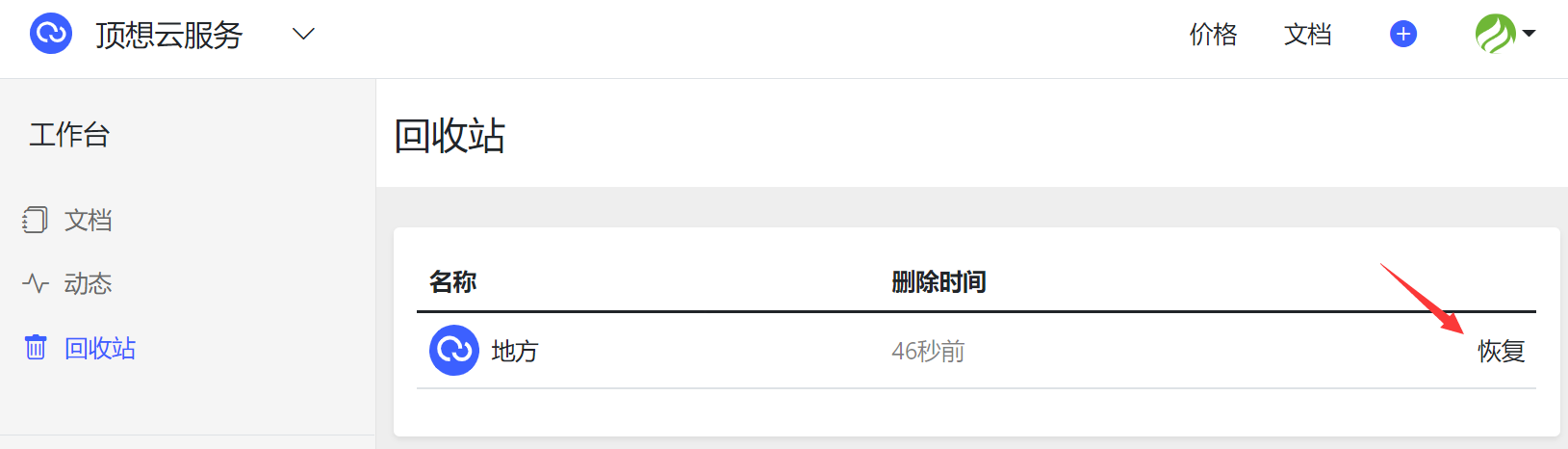## 创建文档
你可以点击右上角的新建文档按钮创建该空间下的新文档。
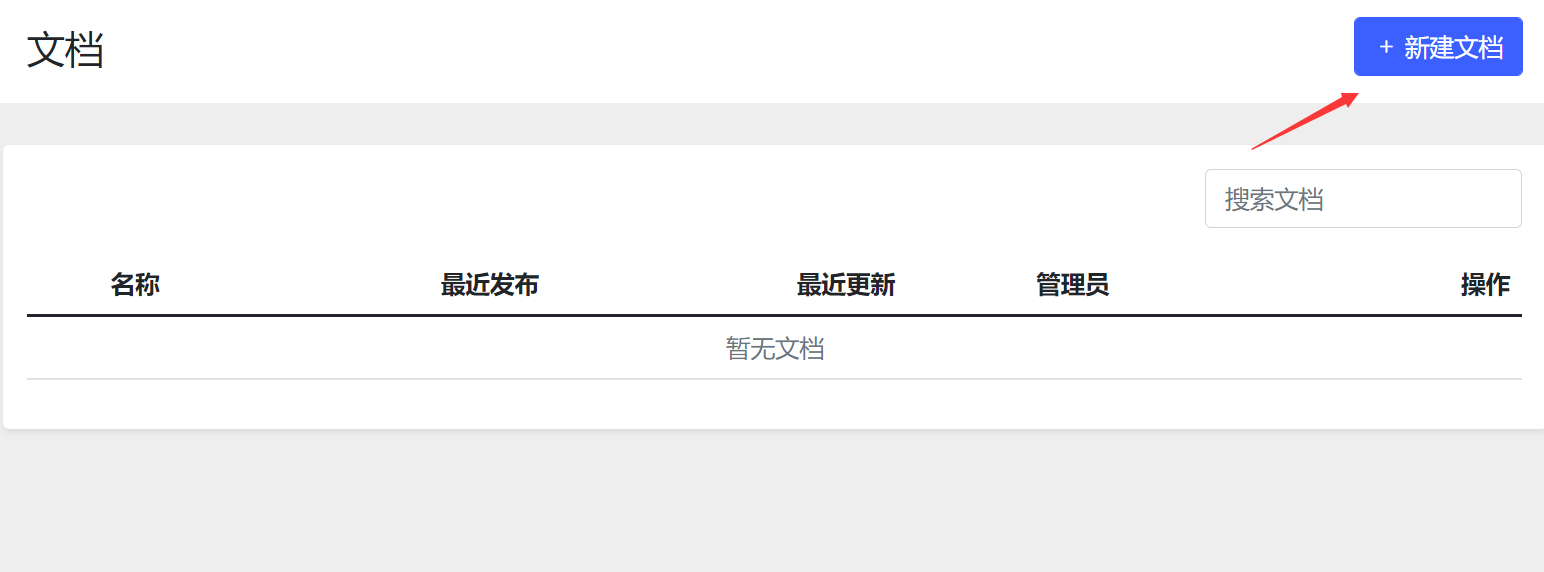
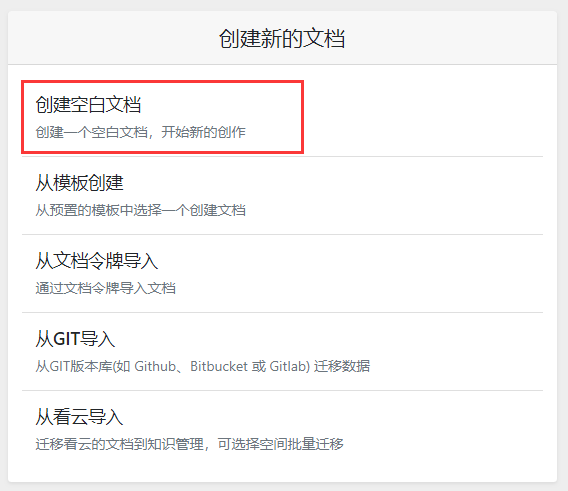
最简单也是最常用的就是创建一个空白文档。
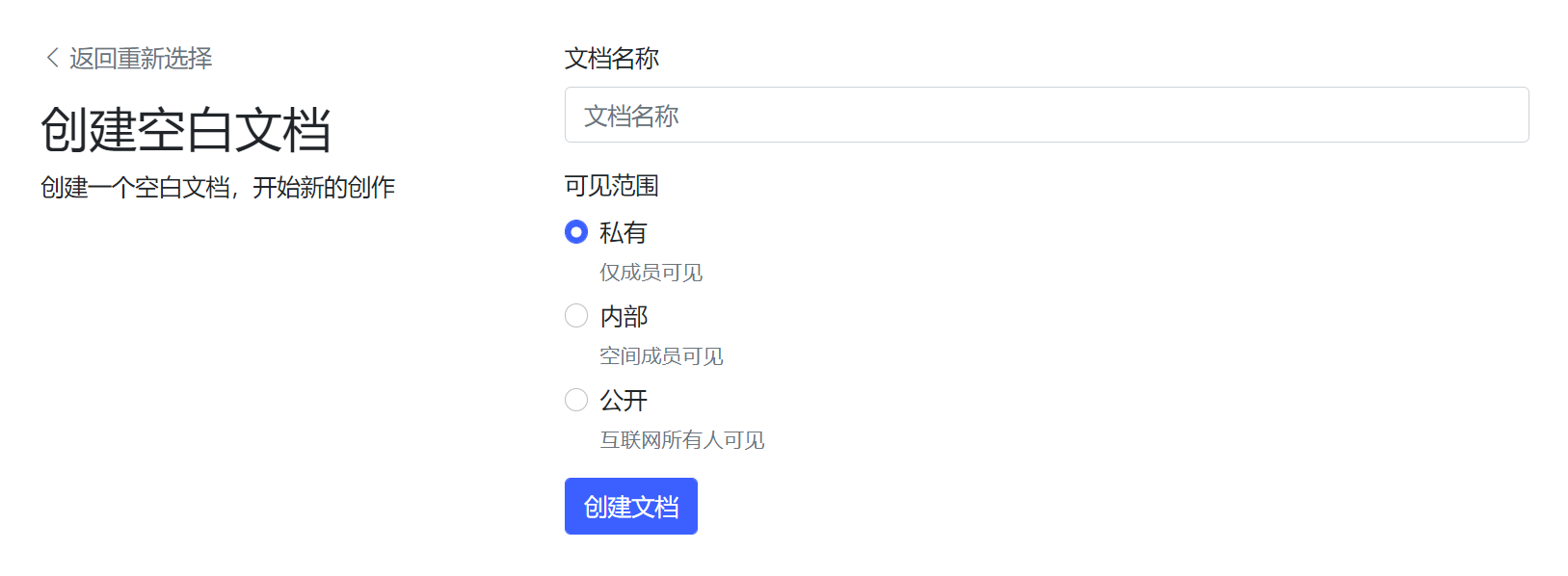
输入文档名称(创建后可以修改),选择文档可见范围即可(默认私有,创建后可以修改)。
## 可见范围
文档的可见范围包括三种:
* 私有:仅文档成员可见
* 内部:仅空间成员可见(个人空间不支持该类型)
* 公开:互联网用户可见
用户仅能看到属于自己可见范围的文档。
对于私有或内部文档,支持通过令牌方式分享给外部人员。
文档的可见范围在文档创建后可以随时更改,进入文档设置后就可以更改。
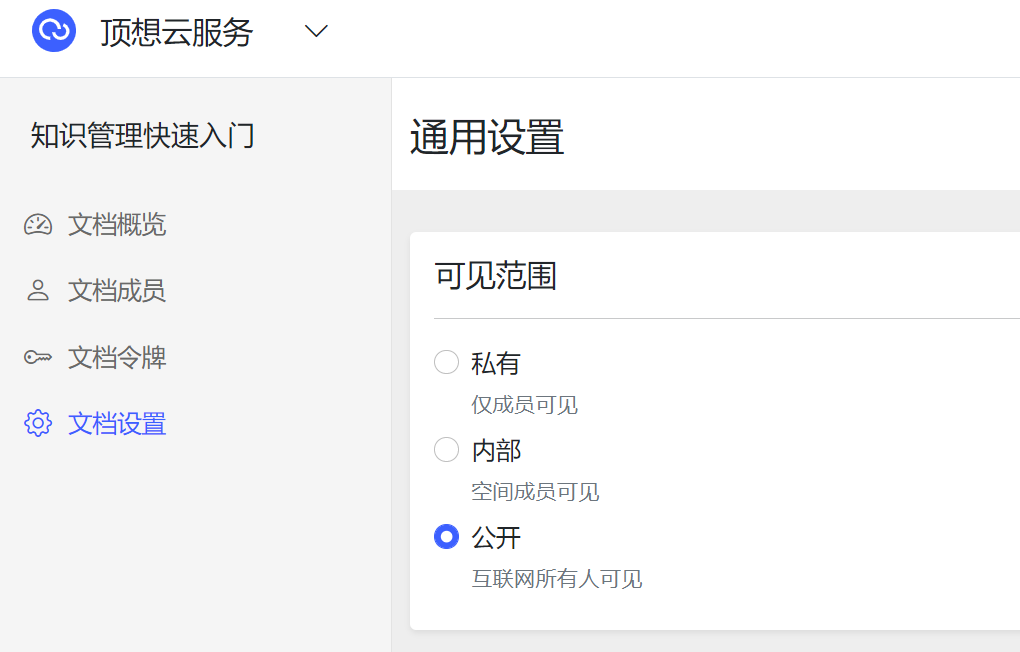
## 文档标识
默认生成的文档标识是随机字符,如果需要自定义文档标识(通常是为了美化URL地址),可以进入文档设置页面修改阅读路径。
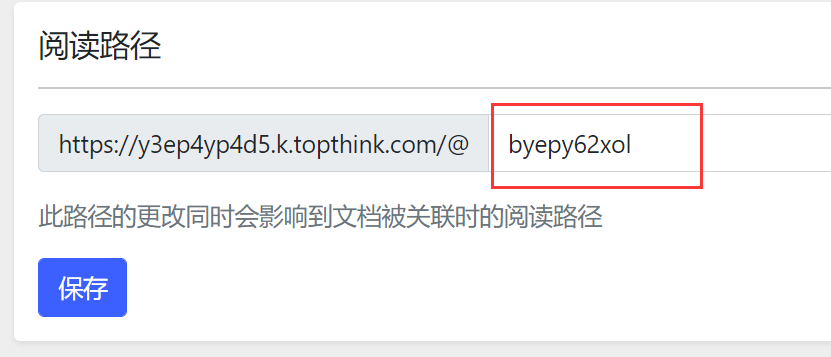
如果要修改文档的阅读域名,则需要绑定域名(仅组织空间支持)。
## 删除文档
文档管理员可以删除文档,进入文档设置的最下面可以删除文档,确认删除后会进入回收站。
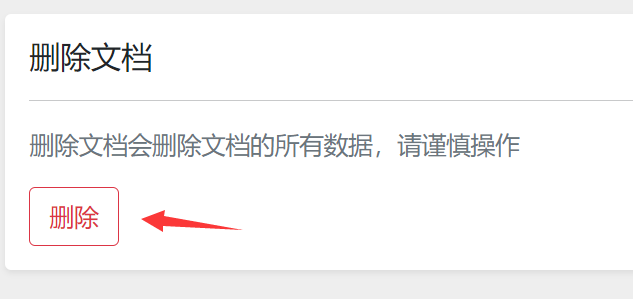
一周内你可以在回收站里面恢复误删除的文档,到期后自动清理不可恢复。